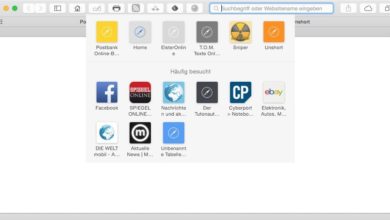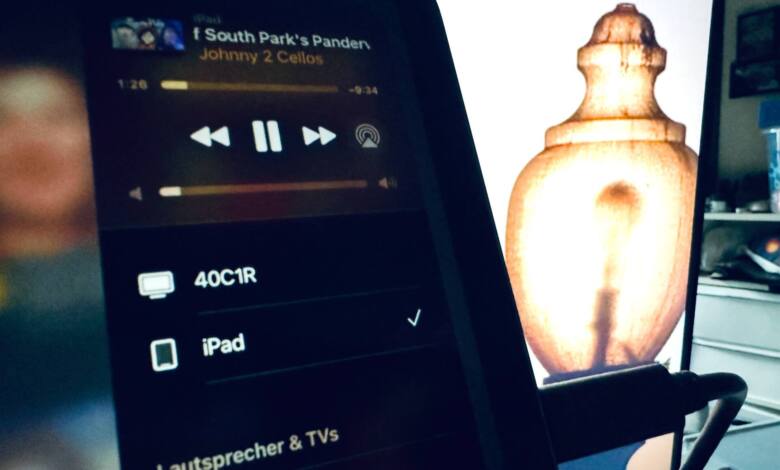
iPad: Ton nicht über externen Monitor ausgeben
So stellt Ihr den iPad-Ton auf die internen Lautsprecher um.
Seit der Einführung des Stage Managers lohnt es sich, das iPad an einen Monitor anzuschließen. Doch bislang hatte die Apple-Lösung ein kleines, aber nerviges Problem: Sobald Ihr einen externen Bildschirm per HDMI-Kabel verbunden habt, versucht das Apple-Tablet, seinen Sound auch auf diesem auszugeben – selbst dann, wenn der Monitor gar keine Lautsprecher besitzt. Mit dem Update auf iPadOS 17.1 ist damit aber glücklicherweise Schluss.
iPad: Interne Lautsprecher statt HDMI-Ton nutzen
Die einen verachten das iPad und kaufen sich keins mehr (theoretisch, hust), andere nutzen das Tablet mittlerweile dank Apples Trickel-Taktik mit Maus-Support und mehr als „echtes“ Arbeitsgerät. Gehört Ihr zu letzterer Fraktion, ist Euch vielleicht schon einmal aufgefallen, dass das iPad bislang ein Tonproblem an externen Monitoren hatte. Nutzt Ihr einen klassischen Office-Monitor ohne Boxen, blieb das iPad lange für die Musikwiedergabe oder bei Videos stumm. Die Lösung waren bislang Kopfhörer oder Bluetooth-Boxen wie meine geliebten AirPods Pro.
Seit dem im Oktober 2023 veröffentlichten Update auf iPadOS 17.1 könnt Ihr nun aber endlich wieder die internen Lautsprecher nutzen, wenn Ihr das iPad am Monitor anschließt. Öffnet dazu einfach nach der Verbindung das Kontrollcenter von iPadOS per Wischgeste vom oberen, rechten Bildrand nach unten.

Tippt hier jetzt oben rechts auf das Feld mit der aktuell laufenden Wiedergabe. Hier seht Ihr die Lautsprecher-Optionen, darunter auch die verfügbaren AirPlay-Lautsprecher. Wählt hier einfach iPad, um den iPad-Ton auf die internen Lautsprecher umzuschalten. Magisch. Warum das nicht von Anfang an so funktionierte, weiß man nur in Cupertino…
Zugegeben: Die Nummer ist vermutlich die Definition eines Nischen-Tipps. Witzigerweise hatte ich das Problem aber sogar dann, wenn ich das iPad über einen USB-C-Monitor lediglich mit Strom versorgen wollte, ohne diesen für iPadOS zu nutzen. Vielleicht geht es ja einigen von Euch ähnlich.
Noch mehr Tipps und Tricks zu allem mit einem „kleinen i“ an erster Stelle findet Ihr laufend aktuell unter diesem Link. Wollt Ihr hingegen etwas ganz anderes lesen, dann… hmmm… wie wäre es mit einem Beef-Jerky-Vergleich?